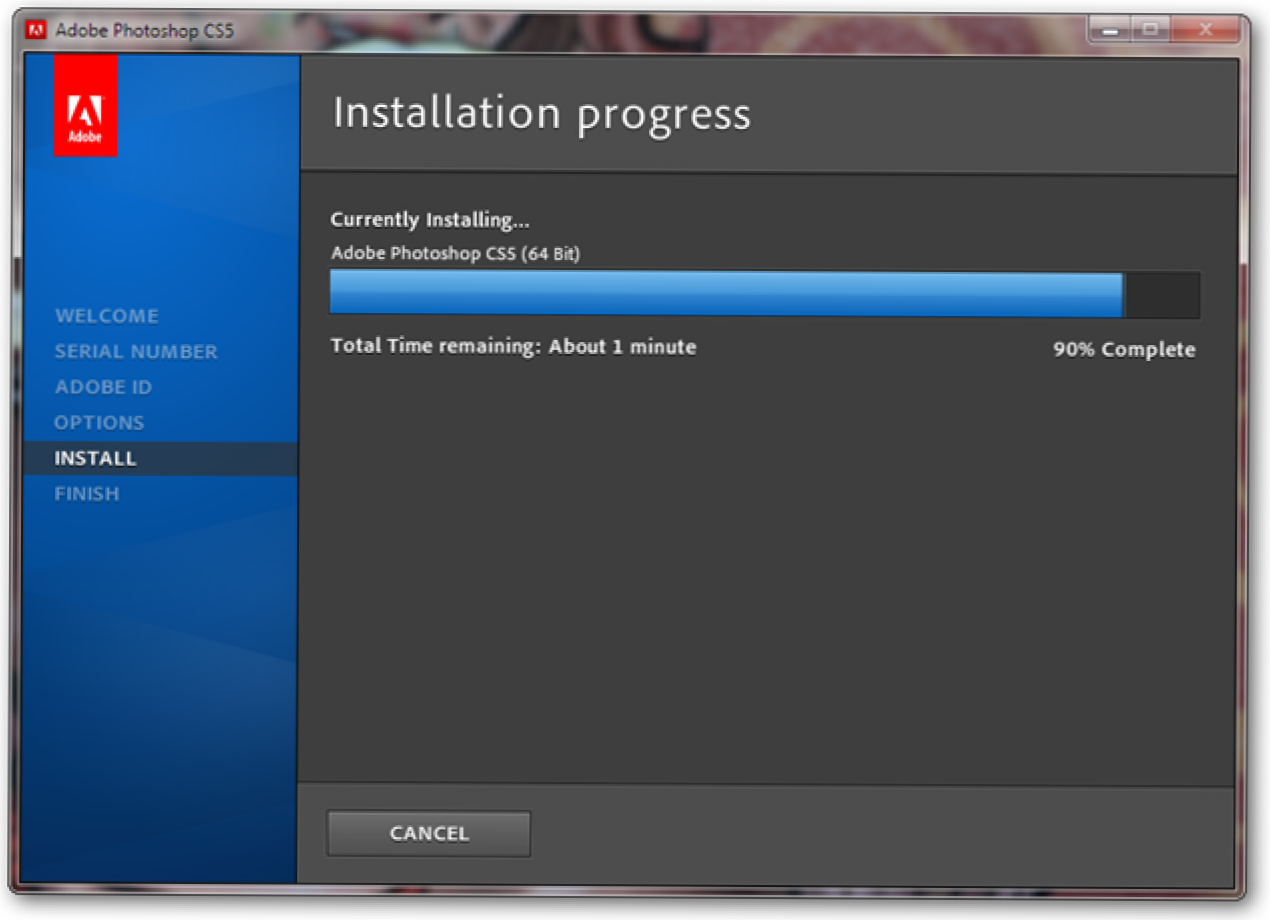
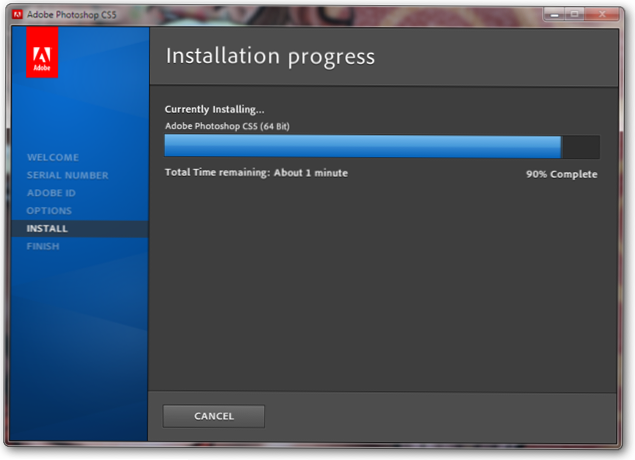
Photoshop je jedan od najatraktivnijih zastrašujućih programa za bilo koji početnik, ali ima snažnu sposobnost uređivanja slika za bilo koju razinu vještine. Pogledajte novu instalaciju CS5 i saznajte osnovne alate i informacije kako biste im pomogli da započnete.
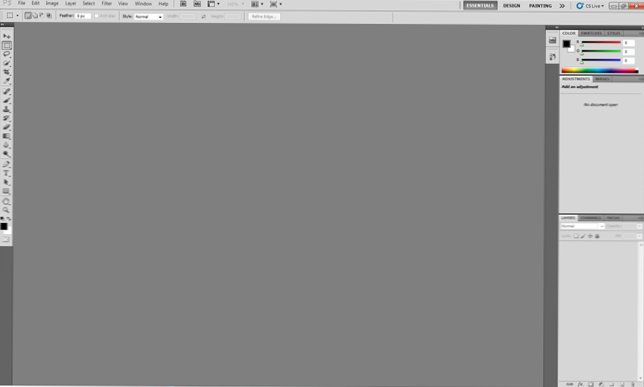
Izvan okvira, to će izgledati vaša zadana instalacija CS5. Izgleda još zastrašujuće od starijih verzija, pa ćemo provesti nekoliko minuta uzimajući osnovni izgled oko programa, demistificirati ga i urediti vaše fotografije, slikanje ili što god želite učiniti sa svojom novom instalacijom.
Pokretanje vašeg prilagođenog radnog prostora

Želite premjestiti svoje ploče i palete u nastojanju da se udovolji vašoj novoj instalaciji. U ovom području vašeg zaslona vidjet ćete različite "radne prostore", koji su različiti aranžmani navedenih paleta i ploča. To može biti korisno jer biste možda htjeli drugačiji način uređivanja fotografija nego što ćete upotrijebiti ako ste i slikar ili dizajner.
CS5 automatski oslobađa vaše promjene u radnim prostorima pa izradite novu, prilagođenu aplikaciju za reprodukciju. Uvijek možete urediti svoje radne prostore za zalihe kako biste kasnije odgovarali vašim željama.
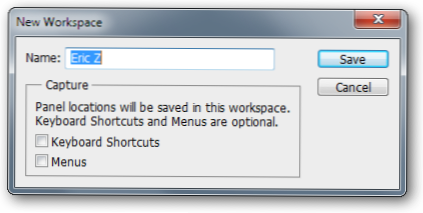
Kliknite gumb  da biste pokrenuli kontekstualni izbornik. Izradite "Novi radni prostor" i imenujte sve što vam se sviđa. Koristite svoje ime ili bilo što što vam odgovara. Pazite da odaberete "Tipkovnički prečaci" i "Izbornici" jer možete urediti oboje i povezati ih s radnim prostorom.
da biste pokrenuli kontekstualni izbornik. Izradite "Novi radni prostor" i imenujte sve što vam se sviđa. Koristite svoje ime ili bilo što što vam odgovara. Pazite da odaberete "Tipkovnički prečaci" i "Izbornici" jer možete urediti oboje i povezati ih s radnim prostorom.

Kliknite svoj novi radni prostor i slobodno se igrajte u njemu.
Prilagodba alata
 | Toolbox je mjesto gdje ćete dobiti sve miša ili kursora na temelju alata. Prema zadanim je postavkama zaključan na bočnoj strani zaslona u području ploče. Klikom na gumb  strelicu, možete prikazati zamršenu verziju na ploči. strelicu, možete prikazati zamršenu verziju na ploči.  je preklopni gumb, koji će se prebacivati između dvije verzije. Također možete kliknuti i povući je preklopni gumb, koji će se prebacivati između dvije verzije. Također možete kliknuti i povući  stvoriti "besplatnu plutajuću" verziju alata. stvoriti "besplatnu plutajuću" verziju alata. |
 | Gore navedeni format dvostrukog stupca alatni okvir. Sada kada smo utvrdili da možemo promijeniti oblik alata, kratko ćemo pogledati što je dostupno u njemu. |
Paleta opcija

Na vrhu zaslona, izravno ispod izbornika, vidjet ćete paletu opcija. Kada odaberete različite alate, ovdje ćete imati različite opcije koje možete urediti. Svaki alat je složen bez ovih opcija i može postati izuzetno moćan pri poznavanju svojih mogućnosti.
Što se nalazi u Toolboxu?
 | Pravokutni alat za marquee: Prečac  , Osnovni alat za odabir, marquee, AKA "Marching Ants" omogućuje vam odabir područja slojeva ili spljoštenih fotografija. Shift + M će kružiti kroz različite alate za odabir, uključujući elipsni alat. Možete držati Shift dok crta crtice za stvaranje kvadrata. , Osnovni alat za odabir, marquee, AKA "Marching Ants" omogućuje vam odabir područja slojeva ili spljoštenih fotografija. Shift + M će kružiti kroz različite alate za odabir, uključujući elipsni alat. Možete držati Shift dok crta crtice za stvaranje kvadrata. |
 | Premjesti alat: Prečac  , Osnovni alat za pomicanje. Kada odaberete područje, odaberite alat za pomicanje kako biste ga premjestili. Također možete premjestiti cijele slojeve bez odabira. , Osnovni alat za pomicanje. Kada odaberete područje, odaberite alat za pomicanje kako biste ga premjestili. Također možete premjestiti cijele slojeve bez odabira. |
 | Lasso alat: Prečac  , Drugi alat za odabir omogućuje vam skiciranje brzih, oblikovanih odabira oko dijelova vaše slike. Shift + L će kružiti kroz alternativne lasso alate, uključujući poligonalne Lasso i Magnetic Lasso alata. , Drugi alat za odabir omogućuje vam skiciranje brzih, oblikovanih odabira oko dijelova vaše slike. Shift + L će kružiti kroz alternativne lasso alate, uključujući poligonalne Lasso i Magnetic Lasso alata. |
 | Alat za brzo odabir: Prečac  , Grubi alat za odabir koji radi poput kistom. Brusite oko nekog područja i Photoshop će pročitati vašu sliku i pokušati pogoditi ono što pokušavate odabrati. Pritisnite Shift + W da biste dobili nezamjenjivi alat za čarobnu štapiću, koji je alat za bušenje ili popunjavanje alata za odabir. , Grubi alat za odabir koji radi poput kistom. Brusite oko nekog područja i Photoshop će pročitati vašu sliku i pokušati pogoditi ono što pokušavate odabrati. Pritisnite Shift + W da biste dobili nezamjenjivi alat za čarobnu štapiću, koji je alat za bušenje ili popunjavanje alata za odabir. |
 | Alat za izrezivanje: Prečac  , Prikvačite pravokutne odabire, a zatim presijecate sliku prema pravokutniku kojeg nacrtate. Vrlo korisno za poravnavanje krive slike. Pritisnite Shift + C za odabir alata Slice Tool i Slice Select alata, korisni za stvaranje više slika s jednog, obično za web sadržaj. , Prikvačite pravokutne odabire, a zatim presijecate sliku prema pravokutniku kojeg nacrtate. Vrlo korisno za poravnavanje krive slike. Pritisnite Shift + C za odabir alata Slice Tool i Slice Select alata, korisni za stvaranje više slika s jednog, obično za web sadržaj. |
 | Alat za kapaljke: Prečac  , Odabir boje iz bilo kojeg dokumenta koji ste otvorili. Shift + Pomičem kroz alate: alat za uzorkovanje, ruliranje i bilježenje boja. , Odabir boje iz bilo kojeg dokumenta koji ste otvorili. Shift + Pomičem kroz alate: alat za uzorkovanje, ruliranje i bilježenje boja. |
 | Alat za spašavanje mjesta: Prečac  , Korisno je za brisanje mrlja, ogrebotina ili neželjene buke iz slika automatski slikajući ih. Pritisnite Shift + J za pronalaženje alata za ozdravljenje, alata za zakrpe i crvenih očiju. , Korisno je za brisanje mrlja, ogrebotina ili neželjene buke iz slika automatski slikajući ih. Pritisnite Shift + J za pronalaženje alata za ozdravljenje, alata za zakrpe i crvenih očiju. |
 | Četka za alate: Prečac  , Jedini najsloženiji alat u alatu. Mnogi članci o alatu četke koji dolaze, ali za sada, boje s lijeve klikove mišem i odaberite različite stilove četke s desnim klikom miša. Shift + B kreće do olovke, alata za zamjenu boja i četkica za miješanje, vrijedno eksperimentiranja. , Jedini najsloženiji alat u alatu. Mnogi članci o alatu četke koji dolaze, ali za sada, boje s lijeve klikove mišem i odaberite različite stilove četke s desnim klikom miša. Shift + B kreće do olovke, alata za zamjenu boja i četkica za miješanje, vrijedno eksperimentiranja. |
 | Alat za otiskivanje klonova: Prečac  , Još jedan kist za uređivanje fotografija, Alt i Click da biste postavili "Izvor", a zatim s lijevom tipkom miša kopirajte sa svog izvora. Shift + S također daje alat alata uzorka. , Još jedan kist za uređivanje fotografija, Alt i Click da biste postavili "Izvor", a zatim s lijevom tipkom miša kopirajte sa svog izvora. Shift + S također daje alat alata uzorka. |
 | Povijest Četka alat: Prečac  , Radite zajedno s poviješću palete, možete slikati "natrag u vremenu", tako da kažem. Koristite filter, a zatim selektivno poništite dijelove s Povijesnom četkom. Četvrti Povijest umjetnosti pokopan je ispod, dostupan Shift + Y. , Radite zajedno s poviješću palete, možete slikati "natrag u vremenu", tako da kažem. Koristite filter, a zatim selektivno poništite dijelove s Povijesnom četkom. Četvrti Povijest umjetnosti pokopan je ispod, dostupan Shift + Y. |
 | Alat za brisanje: Prečac  , Briše slojeve do prozirnosti i zaključava se ili pozadinsko sloj sve do boja pozadine. Shift + E će kružiti kroz Magic Eraser i alat za brisanje pozadine. , Briše slojeve do prozirnosti i zaključava se ili pozadinsko sloj sve do boja pozadine. Shift + E će kružiti kroz Magic Eraser i alat za brisanje pozadine. |
 | Alat za gradijent: Prečac  , Klikanje i povlačenje ispunit će vaš sloj s osnovnim gradijentom pomoću vaših prednjih i pozadinskih alata. Paleta opcija ima mnogo različitih gradijenata za upotrebu. Skriven pod alatom Gradient je alatni sloj boje. Shift + G će kružiti do nje. Koristite spremnik za bojanje kako biste ispunili područja slične boje na slici. , Klikanje i povlačenje ispunit će vaš sloj s osnovnim gradijentom pomoću vaših prednjih i pozadinskih alata. Paleta opcija ima mnogo različitih gradijenata za upotrebu. Skriven pod alatom Gradient je alatni sloj boje. Shift + G će kružiti do nje. Koristite spremnik za bojanje kako biste ispunili područja slične boje na slici. |
 | Zamrzavanje, izoštravanje i smrdljivi alati: Prema zadanim postavkama nema tipkovnog prečaca. To su tri alata za uređivanje fotografija koje čine točno ono što kažu. Smeće, osobito, mogu stvoriti izvrsne slikarske efekte u vašim slikama. Lijevi klik i držite da biste pokrenuli kontekstualni izbornik i odabrali "pokopani" alat za oštrenje i zamrzavanje. |
 | Dodge i Burn Tools: Prečac  , Dodge and Burn su alati za uređivanje fotografija koji pojednostavljuju i potamnose slike. Ovaj alat nije alat za zumiranje, kao zbunjujući kao što izgleda. Shift + O ciklusi između dva od njih. , Dodge and Burn su alati za uređivanje fotografija koji pojednostavljuju i potamnose slike. Ovaj alat nije alat za zumiranje, kao zbunjujući kao što izgleda. Shift + O ciklusi između dva od njih. |
 | Alat za olovke: Prečac  , Perzijska frustracija za početnike, alat za olovku teško je naviknuti, ali omiljeni Photoshop Pro. Slično alatu olovke u Adobe Illustratoru, radi zajedno s paleti putova. Shift + P će vam dati zamjenske alate za olovke povezane s radom s putevima. , Perzijska frustracija za početnike, alat za olovku teško je naviknuti, ali omiljeni Photoshop Pro. Slično alatu olovke u Adobe Illustratoru, radi zajedno s paleti putova. Shift + P će vam dati zamjenske alate za olovke povezane s radom s putevima. |
 | Upišite alat: Prečac  , Omogućuje postavljanje tipografije prema zadanim postavkama horizontalno. Shift + T će vam dati alat Vertikalni tip, kao i Alat za maskiranje tipa. , Omogućuje postavljanje tipografije prema zadanim postavkama horizontalno. Shift + T će vam dati alat Vertikalni tip, kao i Alat za maskiranje tipa. |
 | Odabir putova i izravni alati za odabir: Prečac  , Više alata za uređivanje staza u paleti putova. Zanemari, osim ako ne pokušavate naučiti alat olovkom. Odabir puta odabire cijele staze, dok izravni odabir odabire segmente linije ili točke unutar staza. Ciklus pomoću Shift + A. , Više alata za uređivanje staza u paleti putova. Zanemari, osim ako ne pokušavate naučiti alat olovkom. Odabir puta odabire cijele staze, dok izravni odabir odabire segmente linije ili točke unutar staza. Ciklus pomoću Shift + A. |
 | Prilagođeni oblik alata: Prečac  , Bizarni alat za stvaranje oblika vektora tipa clipart iz biblioteke u paleti opcija. Shift + U također će vam pružiti više korisnih alata za pravokutnike, poligone i linije, koji su korisni za učenje staza u Photoshopu bez patnje kroz alat za olovke. , Bizarni alat za stvaranje oblika vektora tipa clipart iz biblioteke u paleti opcija. Shift + U također će vam pružiti više korisnih alata za pravokutnike, poligone i linije, koji su korisni za učenje staza u Photoshopu bez patnje kroz alat za olovke. |
 | Zumiranje alata: Prečac  , Da, ovo je pravi alat za zumiranje, a ne alat Dodge. Povećajte lijevim klikovima, smanjite ALT i lijevi klikovi. To je vjerojatno najosnovniji alat u alatu. , Da, ovo je pravi alat za zumiranje, a ne alat Dodge. Povećajte lijevim klikovima, smanjite ALT i lijevi klikovi. To je vjerojatno najosnovniji alat u alatu. |
 | Ručni alat: Prečac  , Pomiče vaš dokument bez upotrebe kotačića za pomicanje ili strelicama za pomicanje. Pritisnite i držite razmaknicu u bilo kojem trenutku kako biste koristili Quick Hand Tool, oslobodite prostor za povratak na prethodni alat. , Pomiče vaš dokument bez upotrebe kotačića za pomicanje ili strelicama za pomicanje. Pritisnite i držite razmaknicu u bilo kojem trenutku kako biste koristili Quick Hand Tool, oslobodite prostor za povratak na prethodni alat. |
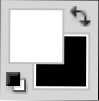 | Pozadina / prednji plan: Aktivne boje s kojima bojite. Vrhunska boja je Prvi plan, pozadina.  zamjenjuje dvije boje. zamjenjuje dvije boje.  vraća ih na zadane boje, crno-bijelo. vraća ih na zadane boje, crno-bijelo. |
 | Način brze maske: Prečac  , Alternativni način za stvaranje složenih odabira pomoću alata za četke, brisanje i kante boje. Tipka Q prebacuje na i iz moda brze maske. , Alternativni način za stvaranje složenih odabira pomoću alata za četke, brisanje i kante boje. Tipka Q prebacuje na i iz moda brze maske. |
Savjeti za Photoshop ostavili su vas zbunjenima? Počnite na početku! Provjerite prethodne obroke Kako doći do Geek Vodič za učenje Photoshop.
- Dio 1: Toolbox
- Dio 2: Osnovne ploče
- Dio 3: Uvod u slojeve
- Dio 4: Osnovni izbornici
- Dio 5: Početno uređivanje fotografija
- Dio 6: Digitalna umjetnost
- Dio 7: Dizajn i tipografija
- Dio 8: Filteri
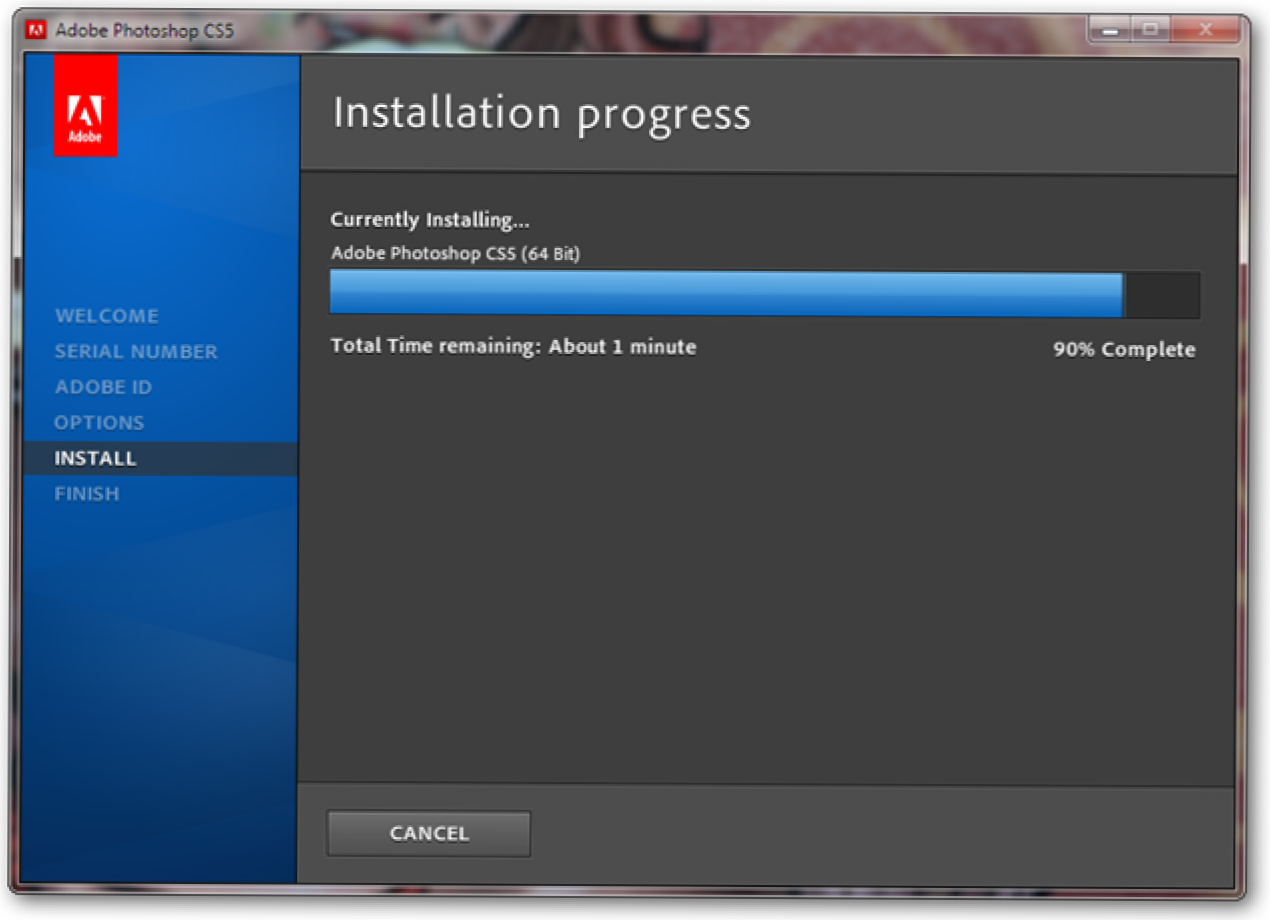
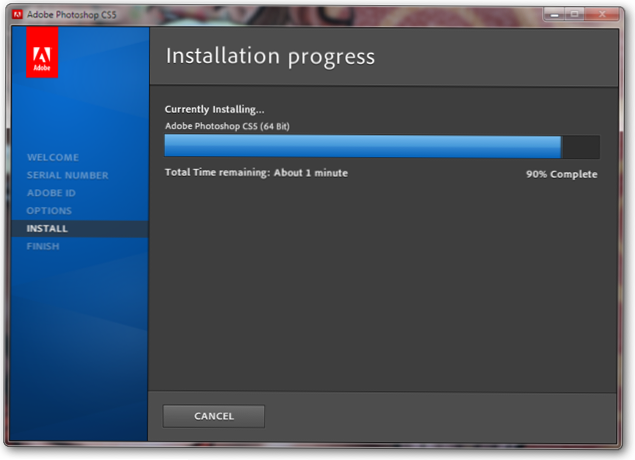
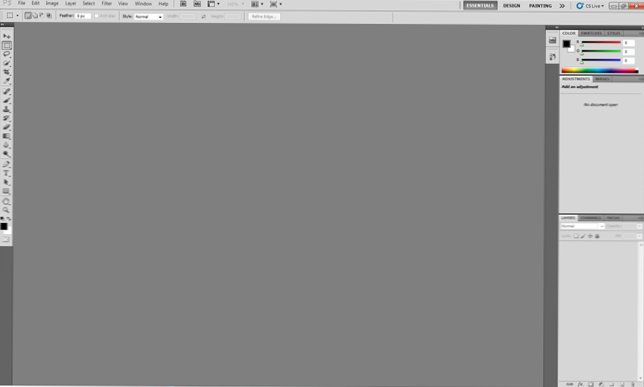

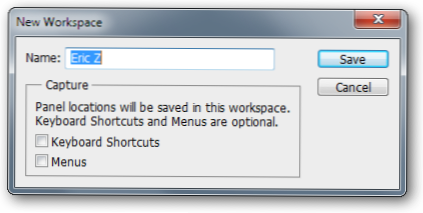
 da biste pokrenuli kontekstualni izbornik. Izradite "Novi radni prostor" i imenujte sve što vam se sviđa. Koristite svoje ime ili bilo što što vam odgovara. Pazite da odaberete "Tipkovnički prečaci" i "Izbornici" jer možete urediti oboje i povezati ih s radnim prostorom.
da biste pokrenuli kontekstualni izbornik. Izradite "Novi radni prostor" i imenujte sve što vam se sviđa. Koristite svoje ime ili bilo što što vam odgovara. Pazite da odaberete "Tipkovnički prečaci" i "Izbornici" jer možete urediti oboje i povezati ih s radnim prostorom.

 strelicu, možete prikazati zamršenu verziju na ploči.
strelicu, možete prikazati zamršenu verziju na ploči.  je preklopni gumb, koji će se prebacivati između dvije verzije. Također možete kliknuti i povući
je preklopni gumb, koji će se prebacivati između dvije verzije. Također možete kliknuti i povući  stvoriti "besplatnu plutajuću" verziju alata.
stvoriti "besplatnu plutajuću" verziju alata.


 , Osnovni alat za odabir, marquee, AKA "Marching Ants" omogućuje vam odabir područja slojeva ili spljoštenih fotografija. Shift + M će kružiti kroz različite alate za odabir, uključujući elipsni alat. Možete držati Shift dok crta crtice za stvaranje kvadrata.
, Osnovni alat za odabir, marquee, AKA "Marching Ants" omogućuje vam odabir područja slojeva ili spljoštenih fotografija. Shift + M će kružiti kroz različite alate za odabir, uključujući elipsni alat. Možete držati Shift dok crta crtice za stvaranje kvadrata.
 , Osnovni alat za pomicanje. Kada odaberete područje, odaberite alat za pomicanje kako biste ga premjestili. Također možete premjestiti cijele slojeve bez odabira.
, Osnovni alat za pomicanje. Kada odaberete područje, odaberite alat za pomicanje kako biste ga premjestili. Također možete premjestiti cijele slojeve bez odabira.
 , Drugi alat za odabir omogućuje vam skiciranje brzih, oblikovanih odabira oko dijelova vaše slike. Shift + L će kružiti kroz alternativne lasso alate, uključujući poligonalne Lasso i Magnetic Lasso alata.
, Drugi alat za odabir omogućuje vam skiciranje brzih, oblikovanih odabira oko dijelova vaše slike. Shift + L će kružiti kroz alternativne lasso alate, uključujući poligonalne Lasso i Magnetic Lasso alata.
 , Grubi alat za odabir koji radi poput kistom. Brusite oko nekog područja i Photoshop će pročitati vašu sliku i pokušati pogoditi ono što pokušavate odabrati. Pritisnite Shift + W da biste dobili nezamjenjivi alat za čarobnu štapiću, koji je alat za bušenje ili popunjavanje alata za odabir.
, Grubi alat za odabir koji radi poput kistom. Brusite oko nekog područja i Photoshop će pročitati vašu sliku i pokušati pogoditi ono što pokušavate odabrati. Pritisnite Shift + W da biste dobili nezamjenjivi alat za čarobnu štapiću, koji je alat za bušenje ili popunjavanje alata za odabir.
 , Prikvačite pravokutne odabire, a zatim presijecate sliku prema pravokutniku kojeg nacrtate. Vrlo korisno za poravnavanje krive slike. Pritisnite Shift + C za odabir alata Slice Tool i Slice Select alata, korisni za stvaranje više slika s jednog, obično za web sadržaj.
, Prikvačite pravokutne odabire, a zatim presijecate sliku prema pravokutniku kojeg nacrtate. Vrlo korisno za poravnavanje krive slike. Pritisnite Shift + C za odabir alata Slice Tool i Slice Select alata, korisni za stvaranje više slika s jednog, obično za web sadržaj.
 , Odabir boje iz bilo kojeg dokumenta koji ste otvorili. Shift + Pomičem kroz alate: alat za uzorkovanje, ruliranje i bilježenje boja.
, Odabir boje iz bilo kojeg dokumenta koji ste otvorili. Shift + Pomičem kroz alate: alat za uzorkovanje, ruliranje i bilježenje boja.
 , Korisno je za brisanje mrlja, ogrebotina ili neželjene buke iz slika automatski slikajući ih. Pritisnite Shift + J za pronalaženje alata za ozdravljenje, alata za zakrpe i crvenih očiju.
, Korisno je za brisanje mrlja, ogrebotina ili neželjene buke iz slika automatski slikajući ih. Pritisnite Shift + J za pronalaženje alata za ozdravljenje, alata za zakrpe i crvenih očiju.
 , Jedini najsloženiji alat u alatu. Mnogi članci o alatu četke koji dolaze, ali za sada, boje s lijeve klikove mišem i odaberite različite stilove četke s desnim klikom miša. Shift + B kreće do olovke, alata za zamjenu boja i četkica za miješanje, vrijedno eksperimentiranja.
, Jedini najsloženiji alat u alatu. Mnogi članci o alatu četke koji dolaze, ali za sada, boje s lijeve klikove mišem i odaberite različite stilove četke s desnim klikom miša. Shift + B kreće do olovke, alata za zamjenu boja i četkica za miješanje, vrijedno eksperimentiranja.
 , Još jedan kist za uređivanje fotografija, Alt i Click da biste postavili "Izvor", a zatim s lijevom tipkom miša kopirajte sa svog izvora. Shift + S također daje alat alata uzorka.
, Još jedan kist za uređivanje fotografija, Alt i Click da biste postavili "Izvor", a zatim s lijevom tipkom miša kopirajte sa svog izvora. Shift + S također daje alat alata uzorka.
 , Radite zajedno s poviješću palete, možete slikati "natrag u vremenu", tako da kažem. Koristite filter, a zatim selektivno poništite dijelove s Povijesnom četkom. Četvrti Povijest umjetnosti pokopan je ispod, dostupan Shift + Y.
, Radite zajedno s poviješću palete, možete slikati "natrag u vremenu", tako da kažem. Koristite filter, a zatim selektivno poništite dijelove s Povijesnom četkom. Četvrti Povijest umjetnosti pokopan je ispod, dostupan Shift + Y.
 , Briše slojeve do prozirnosti i zaključava se ili pozadinsko sloj sve do boja pozadine. Shift + E će kružiti kroz Magic Eraser i alat za brisanje pozadine.
, Briše slojeve do prozirnosti i zaključava se ili pozadinsko sloj sve do boja pozadine. Shift + E će kružiti kroz Magic Eraser i alat za brisanje pozadine.
 , Klikanje i povlačenje ispunit će vaš sloj s osnovnim gradijentom pomoću vaših prednjih i pozadinskih alata. Paleta opcija ima mnogo različitih gradijenata za upotrebu. Skriven pod alatom Gradient je alatni sloj boje. Shift + G će kružiti do nje. Koristite spremnik za bojanje kako biste ispunili područja slične boje na slici.
, Klikanje i povlačenje ispunit će vaš sloj s osnovnim gradijentom pomoću vaših prednjih i pozadinskih alata. Paleta opcija ima mnogo različitih gradijenata za upotrebu. Skriven pod alatom Gradient je alatni sloj boje. Shift + G će kružiti do nje. Koristite spremnik za bojanje kako biste ispunili područja slične boje na slici.

 , Dodge and Burn su alati za uređivanje fotografija koji pojednostavljuju i potamnose slike. Ovaj alat nije alat za zumiranje, kao zbunjujući kao što izgleda. Shift + O ciklusi između dva od njih.
, Dodge and Burn su alati za uređivanje fotografija koji pojednostavljuju i potamnose slike. Ovaj alat nije alat za zumiranje, kao zbunjujući kao što izgleda. Shift + O ciklusi između dva od njih.
 , Perzijska frustracija za početnike, alat za olovku teško je naviknuti, ali omiljeni Photoshop Pro. Slično alatu olovke u Adobe Illustratoru, radi zajedno s paleti putova. Shift + P će vam dati zamjenske alate za olovke povezane s radom s putevima.
, Perzijska frustracija za početnike, alat za olovku teško je naviknuti, ali omiljeni Photoshop Pro. Slično alatu olovke u Adobe Illustratoru, radi zajedno s paleti putova. Shift + P će vam dati zamjenske alate za olovke povezane s radom s putevima.
 , Omogućuje postavljanje tipografije prema zadanim postavkama horizontalno. Shift + T će vam dati alat Vertikalni tip, kao i Alat za maskiranje tipa.
, Omogućuje postavljanje tipografije prema zadanim postavkama horizontalno. Shift + T će vam dati alat Vertikalni tip, kao i Alat za maskiranje tipa.
 , Više alata za uređivanje staza u paleti putova. Zanemari, osim ako ne pokušavate naučiti alat olovkom. Odabir puta odabire cijele staze, dok izravni odabir odabire segmente linije ili točke unutar staza. Ciklus pomoću Shift + A.
, Više alata za uređivanje staza u paleti putova. Zanemari, osim ako ne pokušavate naučiti alat olovkom. Odabir puta odabire cijele staze, dok izravni odabir odabire segmente linije ili točke unutar staza. Ciklus pomoću Shift + A.
 , Bizarni alat za stvaranje oblika vektora tipa clipart iz biblioteke u paleti opcija. Shift + U također će vam pružiti više korisnih alata za pravokutnike, poligone i linije, koji su korisni za učenje staza u Photoshopu bez patnje kroz alat za olovke.
, Bizarni alat za stvaranje oblika vektora tipa clipart iz biblioteke u paleti opcija. Shift + U također će vam pružiti više korisnih alata za pravokutnike, poligone i linije, koji su korisni za učenje staza u Photoshopu bez patnje kroz alat za olovke.
 , Da, ovo je pravi alat za zumiranje, a ne alat Dodge. Povećajte lijevim klikovima, smanjite ALT i lijevi klikovi. To je vjerojatno najosnovniji alat u alatu.
, Da, ovo je pravi alat za zumiranje, a ne alat Dodge. Povećajte lijevim klikovima, smanjite ALT i lijevi klikovi. To je vjerojatno najosnovniji alat u alatu.
 , Pomiče vaš dokument bez upotrebe kotačića za pomicanje ili strelicama za pomicanje. Pritisnite i držite razmaknicu u bilo kojem trenutku kako biste koristili Quick Hand Tool, oslobodite prostor za povratak na prethodni alat.
, Pomiče vaš dokument bez upotrebe kotačića za pomicanje ili strelicama za pomicanje. Pritisnite i držite razmaknicu u bilo kojem trenutku kako biste koristili Quick Hand Tool, oslobodite prostor za povratak na prethodni alat.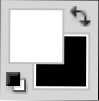
 zamjenjuje dvije boje.
zamjenjuje dvije boje.  vraća ih na zadane boje, crno-bijelo.
vraća ih na zadane boje, crno-bijelo.
 , Alternativni način za stvaranje složenih odabira pomoću alata za četke, brisanje i kante boje. Tipka Q prebacuje na i iz moda brze maske.
, Alternativni način za stvaranje složenih odabira pomoću alata za četke, brisanje i kante boje. Tipka Q prebacuje na i iz moda brze maske.